电脑字体已安装但不显示 Win10系统字体安装不了怎么办
更新时间:2024-02-29 14:39:21作者:yang
在现代社会中电脑已经成为我们生活中不可或缺的一部分,有时我们可能会遇到一些问题,例如电脑中已经安装了字体,却无法在Win10系统中显示出来。这个问题让人感到困惑和烦恼,因为字体在我们的日常使用中扮演着重要的角色。当我们遇到了这样的问题时,应该如何解决呢?在本文中我们将探讨一些可能的解决方法,帮助您解决Win10系统字体安装不了的困扰。
步骤如下:
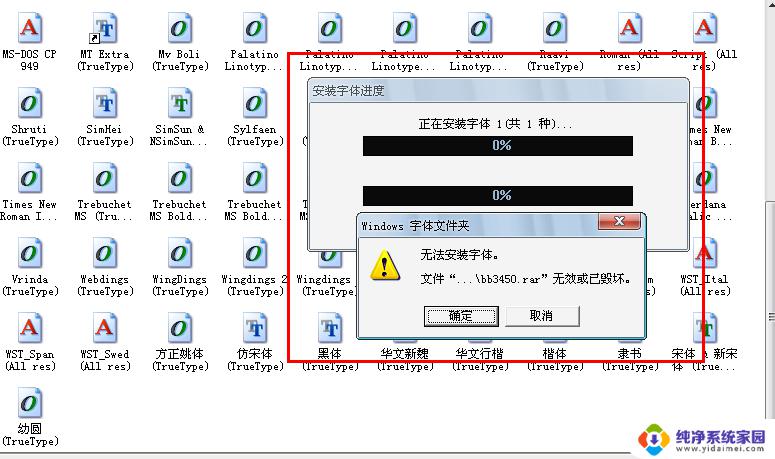
1.打开运行操作框(可直接使用Win + R组合快捷键打开),然后键入命令:services.msc 完成后,点击下面的确定打开服务
2.在服务面板右侧往下拉,找到Windows Firewall服务,并双击左键打开
3.Windows Firewall服务属性后,将启动类型改为“自动”。然后点击下方的“启动”,开启Windows Firewall服务,完成后,点击下面的“确定”保存
以上是电脑中已安装但不显示的字体的全部内容,如果需要的话,您可以按照以上步骤进行操作,希望对大家有所帮助。
电脑字体已安装但不显示 Win10系统字体安装不了怎么办相关教程
- 电脑安装字体后不显示怎么办 字体安装后在系统中不显示怎么办
- ps字体安装包怎么安装 Win10下PS字体包安装教程
- win安装字体 Win10字体安装教程
- 下载的字体怎么安装到电脑上 电脑字体如何安装步骤
- 仿宋字体gb2312安装 如何在Windows系统下安装仿宋GB2312字体
- ps安装字体显示不出来 Photoshop无法加载新字体
- ttf字体文件怎么安装到电脑 ttf格式字体安装步骤
- w10系统字体如何安装到电脑里 Win10字体在哪个文件夹存放
- 如何安装楷体gb2312字体 楷体GB2312字体的安装步骤
- mac下载字体后ppt没有 PPT中找不到安装的字体怎么办
- win10怎么制作pe启动盘 如何制作win10PE启动盘
- win2012设置虚拟机 VMware虚拟机装系统教程
- win7安装系统后安装软件乱码蓝屏 win7系统安装软件中文乱码怎么办
- hp打印机扫描怎么安装 惠普打印机怎么连接电脑安装扫描软件
- 如何将win10安装win7 Win10下如何安装Win7双系统步骤
- 电脑上安装打印机驱动怎么安装 打印机驱动程序安装步骤